Pełna recenzja Screencast-O-Matic i jej najlepsza alternatywa
Nagrywanie ekranu stało się niezbędne przy tworzeniu samouczków, prezentacji i filmów instruktażowych. Wśród dostępnych narzędzi do nagrywania ekranu znajdują się m.in. Screencast-O-Matic wyróżnia się jako popularna i przyjazna dla użytkownika opcja. Gdy szukasz rejestratora ekranu w Internecie, możesz łatwo uzyskać rekomendację Screencast-O-Matic. W tym poście znajdziesz szczegółową recenzję Screencast-O-Matic, w której omówisz jego najważniejsze funkcje, plany cenowe, proces pobierania i skuteczne korzystanie z niego. Co więcej, omówimy jego zalety i wady oraz przedstawimy świetną alternatywę dla rejestratora.

- LISTA PRZEWODNIKÓW
- Część 1. Recenzja Screencast-O-Matic
- Część 2. Najlepsza alternatywa Screencast-O-Matic
- Część 3. Często zadawane pytania dotyczące Screencast-O-Matic
Część 1. Co to jest Screencast-O-Matic: funkcje, plany, zalety i wady
Screencast-O-Matic, teraz nazywany EkranPal, to znane oprogramowanie do nagrywania ekranu i edycji wideo. Umożliwia przechwytywanie aktywności na ekranie komputera, nagrywanie materiału z kamery internetowej i nagrywanie narracji. Oferuje opcje nagrywania całego ekranu lub określonych obszarów w zależności od preferencji.
Główne cechy Screencast-O-Matic
Screencast-O-Matic umożliwia bezproblemowe przechwytywanie ekranu komputera, kamery lub obu tych elementów, umożliwiając łatwe nagrywanie samouczków, demonstracji lub sesji rozgrywki. Możesz dowolnie dostosować rozmiar nagrania, źródło dźwięku i inne. Obsługuje urządzenia macOS, Windows, Android i Chromebook.

Screencast-O-Matic został zaprojektowany z prostym i zwięzłym interfejsem, który ułatwia nawigację i korzystanie z funkcji nagrywania. Oferuje podstawowe funkcje edycji wideo, takie jak rysowanie, wycinanie i dodawanie podpisów lub adnotacji do nagranych filmów. Jak wspomniano powyżej, możesz włączyć Aparat, aby nagrywać materiał z kamery internetowej jednocześnie z nagrywaniem wideo. Jest to przydatne przy tworzeniu filmów instruktażowych, prezentacji lub blogów wideo, w których konieczna jest interakcja twarzą w twarz.
Screencast-O-Matic zapewnia łatwe opcje szybkiego udostępniania i publikowania nagrań. Możesz bezpośrednio przesyłać przechwycone filmy na różne platformy, takie jak ScreenPal, YouTube, Vimeo, Dysk Google i Dropbox, lub zapisywać je lokalnie w różnych formatach.
Wady Screencast-O-Matic
Niezależnie od tego, czy Screencast-O-Matic, czy nowy ScreenPal nie jest darmowym rejestratorem ekranu. Korzystając z darmowej wersji, możesz nagrać tylko 15-minutowy film. Co gorsza, wiele funkcji ogranicza się do wersji płatnej. W Screencast-O-Matic brakuje zaawansowanych funkcji edycji wideo.
Niektórzy użytkownicy zgłaszali sporadyczne problemy z wydajnością, takie jak opóźnienia lub opóźnienia w nagrywaniu, szczególnie w przypadku dużych plików lub długich sesji nagraniowych. Jednak problemy te mogą się różnić w zależności od specyfikacji komputera użytkownika.
Plany cenowe Screencast-O-Matic
Screencast-O-Matic oferuje zarówno wersję bezpłatną, jak i płatne plany z dodatkowymi funkcjami. Darmowa wersja zapewnia ograniczoną funkcjonalność, w tym limit nagrywania do 15 minut i znak wodny na filmach. Możesz poruszać się po oficjalnej stronie ScreenPal i kliknąć cennik zakładka, aby sprawdzić różne plany.
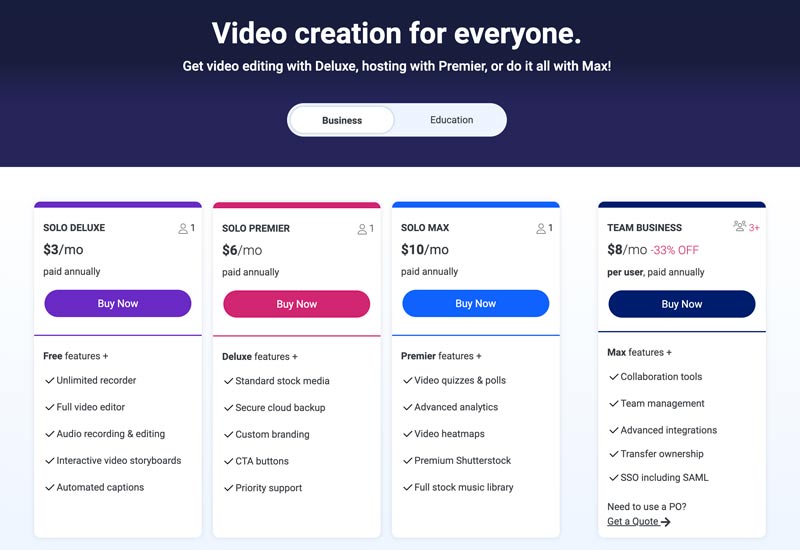
Pobieranie Screencast-O-Matic
Pobieranie i instalacja Screencast-O-Matic jest procesem bezproblemowym. Możesz odwiedzić oficjalną stronę internetową ScreenPal, kliknij Nagrywaj za darmo i postępuj zgodnie z instrukcjami, aby go pobrać. Screencast-O-Matic wyświetli monit o podanie prawidłowej wersji do pobrania w oparciu o Twój system operacyjny.
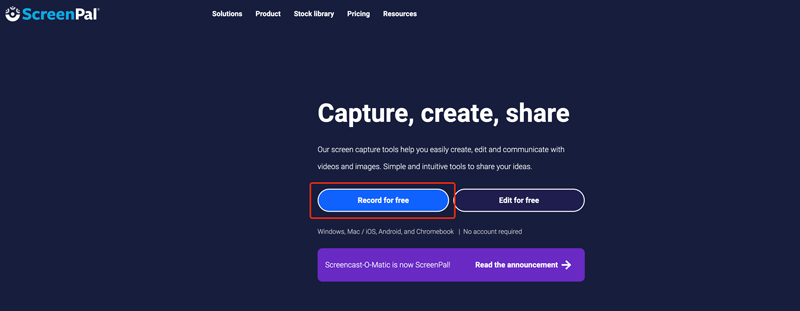
Jak korzystać z Screencast-O-Matic
Uruchom ScreenPal (Screencast-O-Matic) i kliknij Początek przycisk, aby go otworzyć rejestrator. Wybierz obszar nagrywania, ustaw narrację i dźwięk komputerowy oraz wykonaj inne ustawienia przed rozpoczęciem nagrywania ekranu.
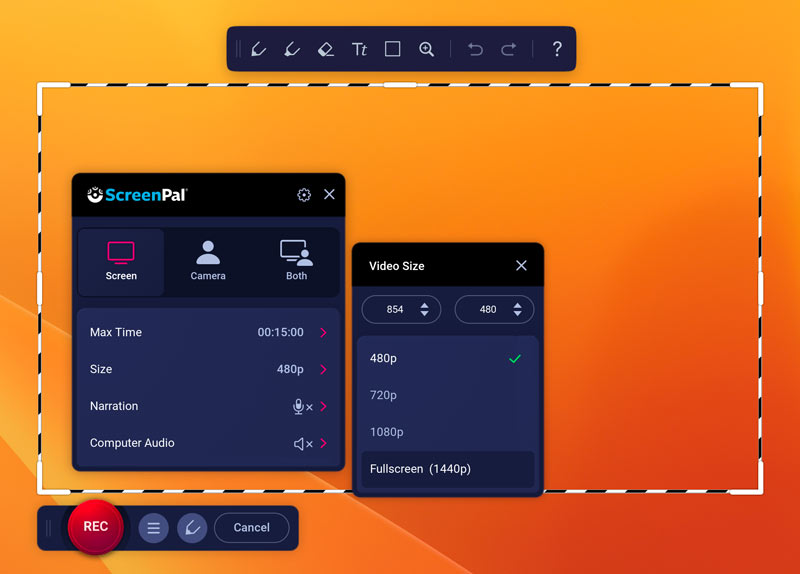
Jeśli chcesz przechwycić ekran komputera, po prostu kliknij NAGR przycisk. Podczas nagrywania możesz używać jego narzędzi do swobodnego rysowania na ekranie. Kliknij W dół aby zakończyć nagrywanie. ScreenPal umożliwia edycję, udostępnianie lub przesyłanie przechwyconego wideo.
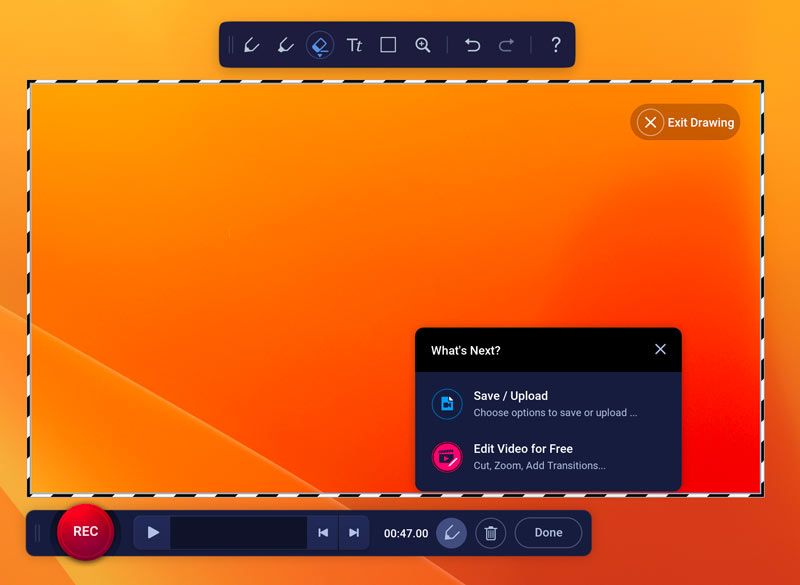
Część 2. Najlepsza alternatywa Screencast-O-Matic do nagrywania ekranu komputera
Może być kilka powodów, dla których możesz potrzebować alternatywy dla Screencast-O-Matic. Na przykład nie jesteś zadowolony z doświadczenia użytkownika podczas bezpłatnego okresu próbnego lub potrzebujesz określonych funkcji, których nie oferuje Screencast-O-Matic. Ta część zaleca świetną alternatywę Screencast-O-Matic, Rejestrator ekranu ArkThinker, aby lepiej uchwycić ekran.
Ta alternatywa Screencast-O-Matic oferuje opcje nagrywania ekranu komputera, przechwytywania rozgrywki, kamery internetowej, aktywności telefonicznej i nie tylko. Może rejestrować filmy w wysokiej rozdzielczości do 4K UHD.

Umożliwia dostosowanie regionu nagrywania w zależności od potrzeb, np. pełny ekran, wybrany obszar lub określone okno. Można przechwytywać dźwięk z mikrofonu, głośnika zewnętrznego i dźwięku systemowego. Możesz także włączyć kamerę internetową, aby przechwytywać siebie podczas nagrywania ekranu.

Kiedy chcesz nagrywaj dowolną aktywność na ekranie, po prostu kliknij NAGR przycisk. Po nagraniu otrzymasz funkcje niezbędne do przeglądania i edytowania przechwyconego wideo. Następnie zapisz go w dowolnym popularnym formacie wideo lub audio.

Część 3. Często zadawane pytania dotyczące Screencast-O-Matic i ScreenPal
Czy korzystanie z Screencast-O-Matic jest bezpieczne?
Screencast-O-Matic to popularne narzędzie do nagrywania ekranu, które istnieje od wielu lat i jest ogólnie uważane za bezpieczne. Cieszy się dobrą reputacją i jest szeroko stosowany przez wiele osób i firm. Jednak zawsze warto zachować ostrożność podczas pobierania i używania dowolnego oprogramowania. Pamiętaj, aby pobrać go z zaufanego źródła, oficjalnej strony internetowej i regularnie aktualizować oprogramowanie antywirusowe.
Jak nagrywać ekran komputera Mac z dźwiękiem systemowym?
Wbudowany QuickTime może pomóc w łatwym przechwyceniu ekranu komputera Mac i nagraniu wideo. Nie pozwala jednak na nagrywanie dźwięku z systemu audio. Musisz polegać na rejestratorach innych firm, takich jak Nagrywarka ekranu aby przechwycić dźwięk systemowy komputera Mac.
Dlaczego nagranie Screencast-O-Matic jest uszkodzone?
Dość częstym problemem jest to, że Screencast-O-Matic informuje, że nagranie jest uszkodzone i pyta, czy chcesz je usunąć. Zwykle przyczyną problemu jest aplikacja do synchronizacji w chmurze, taka jak Dysk Google, Dropbox lub OneDrive. Aby rozwiązać ten problem, możesz zmienić lokalizację przechowywania.
Wniosek
Screencast-O-Matic to potężne narzędzie do nagrywania ekranu, które oferuje szereg funkcji, intuicyjną nawigację i przyjazne dla użytkownika możliwości edycji. Niezależnie od tego, czy jesteś twórcą treści, nauczycielem czy profesjonalistą biznesowym, Screencast-O-Matic zapewnia przystępną platformę do tworzenia angażujących i pouczających filmów. Jeśli po bezpłatnym okresie próbnym nie będziesz z niego zadowolony, możesz zwrócić się do zalecanego Nagrywarka ekranu.
Co sądzisz o tym poście? Kliknij, aby ocenić ten wpis.
Doskonały
Ocena: 4.9 / 5 (na podstawie 362 głosów)
Znajdź więcej rozwiązań
Szczegółowy przewodnik po nagrywaniu ekranu lub filmów na komputerach Mac Szczegółowy przewodnik na temat nagrywania rozgrywki na Nintendo Switch Wiodący rejestrator GIF do przechwytywania animowanych plików GIF [Szczegółowe recenzje] 4 najlepsze rejestratory ruchów myszy dla systemów Windows i Mac Skuteczne sposoby nagrywania ekranu na telefonie lub tablecie z Androidem Jak utworzyć nagranie ekranu i przechwycić dźwięk na iPhonieArtykuły względne
- Nagrać wideo
- Pełna recenzja rejestratora ekranu oCam i najlepsza alternatywa dla oCam
- Odkrywanie korzyści i wykorzystania nagrywania Webex
- Rejestrator ekranu CamStudio: kluczowe funkcje, zalety i wady
- [Rozwiązano] Jak płynnie nagrywać wideo na Instagramie
- 4 najlepsze rejestratory ruchów myszy dla systemów Windows i Mac
- Jak używać programu Adobe Screen Recorder do nagrywania treści
- 7 najlepszych rejestratorów ekranu Ubuntu online i offline dla użytkowników Ubuntu
- Recenzja o rejestratorze ekranu Mobizen i wszystkim, co musisz wiedzieć
- Wejdź do paska gier Xbox: z czego jest tak znany?
- Recenzja Bandicam: funkcje, cechy i alternatywy



